A Spotify zavaró.
Három éves veterán vagyok, és még mindig megbotlom a jellemzőkkel, amelyek valószínűleg ott voltak. (Song queue, bárki?) Spotify alkalmazásával úgy érzem magam, mintha Costcoban lennék, egy óriási sajtcsomagot keresek, de a mintákkal rendelkező emberek megpróbálnak rájuk dobni.
De szeretem Spotify-t. A legtöbb zene, amit szeretem, a platformon és a partnerségeken van - az Apple CarPlay, a Samsung Smart TV és a sok mások között - szinte mindenhol hozzáférhetővé teszi. Plusz, a családi tervnek csak egy árcsökkentése volt, ami akár hat felhasználót is kaphat 15, 99 dollárért.
Mások is szeretik a Spotify-t. A Spotify mintegy 30 millió fizető előfizetővel és közel 90 millió felhasználóval rendelkezik, ami több, mint bármely más zenei streaming platform. Az Apple Music körülbelül 13 millió előfizetővel rendelkezik.
Az egyik dolog biztos: nem Spotify alkalmazása húzta meg ezt a hatalmas tömeget - és ez biztosan nem az, ami megtartja az embereket. Rájöttem, hogy nem megyek vissza a régi iskola módjaira, hogy zenét vásároljak, így végül megtettem azt a dolgot, amit eddig senki sem tett: elsajátította Spotify-t.
Te is. Az itt található tippek az asztali számítógépen működnek, de ha ezt követik, akkor ezt a telefonalkalmazással végezzük.
A zene megtalálásának minden módja
Spotify-t kapsz, mert zenét akarsz játszani. Van egy csomó módja ennek:
- Keressen egy dalt . Ez az, ahol megy, amikor minden, amit igazán akarsz csinálni, a "Szeretlek magad" játék ismétlése. Koppintson a Keresés fülre, írja be a dal nevét vagy előadóját, és be van állítva.
- Playlist keresése . Könnyen kihagyhatja ezt. Keressen valamit, mint a "legjobb gördülő kövek", hogy lássa, hogy valaki a közösségben tette-e ezt a lejátszási listát. A keresés után lapozzon az allllll végig a lejátszási lista eredményeinek megtekintéséhez.
- Játssz egy "rádió" állomást . Íme a Spotify kísérlete, hogy Pandora-stílusú opciót adjon neked. Az ajánlott állomások egyikéhez menjen, válasszon egy műfajot, vagy érintse meg a "+" gombot a tetején, hogy létrehozzon egy műsorszámot egy dal vagy előadó alapján. Ez a funkció nem olyan jó, mint Pandora, de elegendő, ha nem tudsz dönteni a lejátszási listáról.
- Tallózás . Ha el akarsz eltévedni a zene tengerében - vagy talán hagyd, hogy a zene megtalálja - menj ide. A tetején lévő csempe olyan lejátszási listák, amelyeket a Spotify úgy véli, hogy élvezni fogja a hallgatói szokásaid alapján. A Műfajok és hangulatok szakasz a Spotify csapata által az emberek által készített lejátszási listák megtalálásának egyik módja. Hajlamosak a jól kuráltak és hosszúak - mindegyiknek legalább 25 dala van.
A könyvtár építése
Az alkalmazás legutóbbi lapja a Könyvtár. Itt tárolhatja és megszervezheti a Spotify-n megtalálható összes zenét, ahogy te is, ha a zenét vásárolta, és olyan helyen szervezte meg, mint az iTunes.
A zene lejátszása lejátszási listákba, állomásokba, dalokba, albumokba és művészekbe.
Ha lejátszási listát szeretne lejátszani a lejátszási listákba, azt követnie kell. A következő opciót minden lejátszási lista tetején találja. Az állomások esetében itt megjelenik a Rádió lapon létrehozott, de új ablakot is létrehozhat ezen az ablakon.
A lejátszási listák készítése egyszerű. Kétféleképpen lehet:
- Érintse meg az opciógombot (kör három ponttal) a dal mellett, majd nyomja meg a "Hozzáadás a lejátszási listához" gombot. Hozzáadhatja azt a meglévőhez, amelyet létrehozott (nem valaki más követ), vagy hozzon létre egy újat.
- Lépjen a Zene lejátszási listák részébe, érintse meg a sarokban lévő Szerkesztés gombot, majd a bal felső sarokban megjelenő "+" -t.
A dalok, albumok és művészek esetében a "Mentés" zenét kell használnia. Ehhez érintse meg az opciók gombját (kör három pontot tartalmazó körben) bármely dal mellett. Ez a dal most megjelenik a dalok alatt, az Előadó alatt lévő művész és az Albumok alatt lévő albuma alatt.
Itt van, ahol a dolgok szórakoztatnak (mint például, zavaróak). Ha egy teljes albumot vagy egy művész zenéjét szeretné menteni, akkor kövesse őket, mint a lejátszási listákkal. Menjen az Album vagy az Előadó oldalra (kereséssel vagy böngészéssel), majd érintse meg a "Követés" gombot a tetején. Most megjelennek a könyvtárban.
Hasznos funkciók, amelyeket könnyen el lehet hagyni
Dalok letöltése . Ez akkor hasznos, ha nincs vétel, vagy kevesebb adatfolyamot szeretne használni, mint amikor utazik.
Zene letöltéséhez látogasson el a Könyvtárba. Bármely lejátszási lista, album, előadó vagy a teljes dalok listájának tetején fordítsa a kapcsolót "Nem elérhető." Javasoljuk, hogy először csatlakoztassa a telefon Wi-Fi-t és a töltőt. A dalok letöltése letölti az adatokat és az akkumulátort.
A dal várólista . A zenét sorban állíthatja a repülésen, ha megérinti a zeneszám melletti opciógombot (kör, három ponttal), majd a "Hozzáadás a következőre" gombra. A sor megtekintéséhez kattintson a Most játszott képernyőre (érintse meg az alkalmazás alján található sávot), és kattintson a jobb felső sarokban lévő ikonra (három sor).
Kövesse egy előadót . Ezzel a funkcióval értesítéseket kaphat, ha egy tetszőleges előadó új zenét ad ki, vagy először hozzáadja a Spotifyhez. Csak menjen egy művész oldalára, és kattintson a "Követés" gombra a tetején.
Okos módja az új zene felfedezésének . Az egyik kedvenc funkcióm a művészek oldalain található Kapcsolódó művészek rész. Menj egy művészhez, és a népszerű műsorszámok listája alatt egy apró szakaszt láthatsz a hasonló művészek listájával. Ezt érintse meg, és a teljes listába merülhet. Felfedeztem néhány, most kedvenc kedvenc művészemet ezzel a funkcióval.
Az igazság a dalszöveg mögött . Ez rendkívül könnyen elhagyható. A RapGenius közvetlenül integrálódik a Spotify-ba, így megtudhatja, hogy mit jelentenek ezek a dalszövegek anélkül, hogy eljutnának a Google-hoz. Csak menjen a Most játszott képernyőre (érintse meg a sávot az alkalmazás aljánál) és húzza lefelé az album fedelét.
A beállításokat valószínűleg meg kell változtatni
Menj a könyvtáradba, és kattints a fogaskerék ikonjára. Sok beállítás közül választhat, így itt vannak a legfontosabbak:
- Átvitel és letöltés minősége . AKA, hogyan ne ölje meg az adatvédelmi tervét. Ha magas színvonalú zenét tölt be, a fülek boldogok lesznek, de a telefonszámlája másképp érzi magát. Állítsa be a folyamminőséget a Normál értékre, ha az adatokról takarékoskodni szeretne. A letöltés minősége még fontosabb. Ha nem vállalja, hogy csak a Wi-Fi-n keresztül tölti le a zenét, ne válassza az Extreme lehetőséget.
- Offline mód . Ez hasznos, ha hálózati kapcsolat van, de nem akarja használni. Számomra ez minden hónap végén van, amikor közel állok az adataimhoz. Engedélyezze ezt a módot, és a Spotify csak letöltött zenét játszhat le.
- Gapless lejátszás . Ezzel a funkcióval megakadályozhatja, hogy a dalok között nehezen megszakad a lejátszási lista. Kapcsolja be, és ha úgy tetszik, állítsa be a kereszttábla csúszkát, hogy a dalok kicsit átfedjenek. Olyan, mintha DJ lenne, de egyáltalán nem.
Barátok, a profilod és az összes "társadalmi" cucc
A társadalmi jellemzők néha szükségtelennek tűnnek, de a Spotify-ban lévőek sok értelme van. A barátok követésével az alkalmazásban megtekintheti (és hozzáadhatja) a lejátszási listáikat, megnézheti, hogy milyen zenét hallgat, és közvetlenül elküldi nekik a kívánt zenét.
Barátok megkereséséhez és hozzáadásához menjen a Zene oldalára, és érintse meg a fényképet a jobb felső sarokban. Hit "Keress barátokat". Ha a Spotify-t a Facebook-fiókjához csatlakoztatta, a barátaid megjelenik a listában. Érintse meg a Kiemelt elemet a márkafiókok követéséhez, mint például a Billboard, a Last.fm és az MTV.
Ha nem látja a listában a követni kívánt személyt vagy márkát, menjen a fő keresősávba, és keresse meg őket.
Az Ön által követett tevékenységek aktivitása az asztal alkalmazás alkalmazásának folyamán is megjelenik a Tevékenység részben.
Asztali funkciók
A fent említett funkciók mindegyike ugyanaz működik a Spotify asztali alkalmazásában és a webes lejátszóban. Vannak további funkciók, mint például a Helyi fájlok (ezt egy másik bemutatóra mentjük). De a kedvenc Spotify asztalom rendelkezik a távirányítóval.
Amikor zenét játszik le az asztalon, nyissa meg az alkalmazást a telefonon. Látni fog egy felugró ablakot, amely azt mondja: "______ hallgat" (Az üres az asztali számítógép neve). Ezután érintse meg a szürke sávot az alsó rész közelében, és vezérli a lejátszást a számítógépen.
A lejátszás telefonra váltásához érintse meg az asztal nevét (zölden, alul), majd érintse meg a "Ez a telefon" elemet.


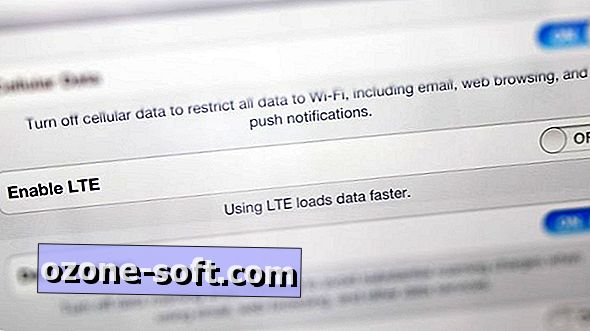







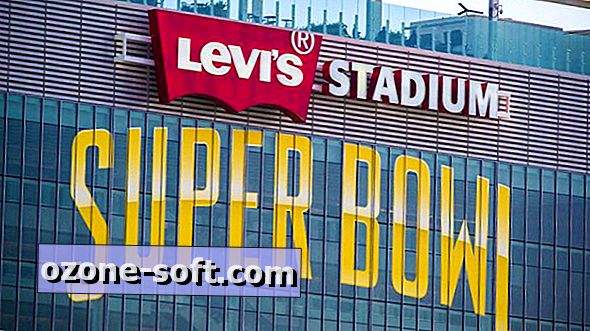


Hagyjuk Meg Véleményét